İnternetten dosya indiremiyor musunuz? Bunu yap!
İnternetten(Internet) bir dosya indiremiyorsanız veya dosyayı Firefox , Chrome , Edge , Opera , Internet Explorer veya (Internet Explorer)Windows 10/8/7 diğer tarayıcıları kullanarak kaydedemiyor veya çalıştıramıyorsanız ; yani, bir dosyayı indirmek için bir bağlantıya tıkladığınızda hiçbir şey olmuyor veya Farklı Kaydet(Save As) iletişim kutusu belirip hızla kayboluyorsa, bu gönderi size yardımcı olabilir.
Internet Explorer , dosya türünü ve ilgili güvenlik ayarlarını belirleyerek sizi güvenli olmayan eklere ve İnternet(Internet) indirmelerine karşı korumak için Ek Yöneticisi'ni kullanır. Bazen, bazı nedenlerden dolayı, İnternet'ten(Internet) herhangi bir dosya indirmenize izin verilmeyebilir . Nedenleri çeşitli olabilir.
İnternetten(Internet) dosya indirilemiyor
Sorunu belirlemek, gidermek ve çözmek için - herhangi bir sırayla - denemek isteyebileceğiniz birkaç adım.
1] İnternet bağlantınızı(Internet connection) kontrol edin ve çalışır durumda olduğundan emin olun.
2] Disk Temizleme aracını(Disk Cleanup tool) , CCleaner'ı veya yerleşik tarayıcı arayüzünü kullanarak İnternet Önbelleğini(Clear Internet Cache) , Geçici Dosyaları(Temporary Files) , Çerezleri(Cookies) , Geçmişi(History) vb. Temizleyin, bilgisayarınızı yeniden başlatın ve yeniden deneyin.
3] Farklı bir indirme konumu(different download location) seçin ve bunun yardımcı olup olmadığına bakın. İndirme klasörünüz bozulmuş olabilir veya başka bir sorunu olabilir.
4] Dosyayı kaydetmek için varsayılan adı kullanmayın. Farklı bir dosya türü olarak kaydedin different file-type and/or choose a different name ve bunun yardımcı olup olmadığına bakın.
5] Bir İndirme Yöneticisi(Download Manager) kullanıyorsanız , devre dışı bırakın ve bunun sizin için işe yarayıp yaramadığını görün.
6] Dosyanın güvenli olduğundan çok eminseniz, Güvenlik Duvarını ve/veya antivirüs veya güvenlik yazılımınızı(disable Firewall and or your antivirus or security software) geçici olarak devre dışı bırakın ve indirmenin çalışıp çalışmadığına bakın.
7] Mevcut güvenlik ayarlarınız bu dosyanın indirilmesine izin vermiyor mesajı alıyor musunuz? Ardından, Dosya(File) indirmelerine izin verildiğinden emin olun.
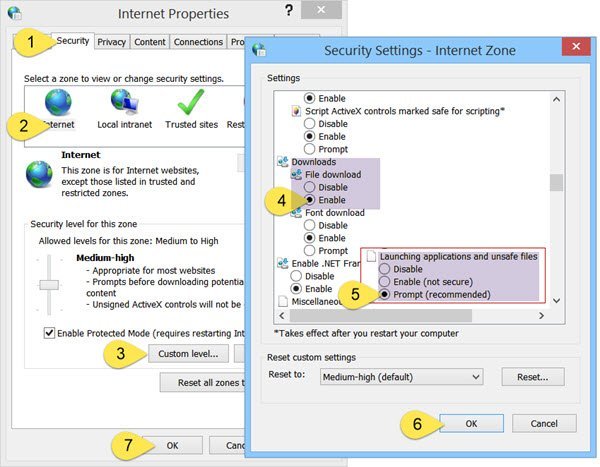
İnternet Seçeneklerini(Internet Options) açmak için inetcpl.cpl'yi(inetcpl.cpl) çalıştırın ve Güvenlik(Security) sekmesine tıklayın. İnternet(Internet) bölgesini seçin ve Özel(Custom) seviye düğmesine tıklayın.
Güvenlik Ayarlarında(Security Settings) , İndirilenler'e(Downloads) gidin . Dosya indirmeyi(File download) Etkinleştir olarak(Enable) ayarlayın . Biraz daha aşağı (Scroll)kaydırdığınızda Miscellaneous öğesini(Miscellaneous) göreceksiniz . Burada, Başlatma uygulamalarının ve güvenli olmayan dosyaların (Launching applications and unsafe files)Sor(Prompt) (önerilir) olarak ayarlandığından emin olun . Click Apply/OK ve Çık'ı(Exit) tıklayın .
Bu işe yaramazsa, Güvenlik sekmesi altındaki Tüm bölgeleri varsayılan düzeye sıfırla(Reset all zones to default level) seçeneğine tıklayarak İnternet Güvenliği ayarlarını sıfırlayabilirsiniz.(Internet Security)
8] Dosyaları indirmek için Internet Explorer'ın(Internet Explorer) geçici bir önbellek dosyası oluşturması gerekir. Internet Explorer'da dosya (Internet Explorer)HTTPS üzerinden teslim edilirse , yanıt üstbilgileri önbelleğe almayı önleyecek şekilde ayarlanmışsa ve Şifreli sayfaları diske kaydetme(Do not save encrypted pages to disk) seçeneği ayarlanmışsa, bir önbellek dosyası oluşturulmaz. Böyle bir durumda, indirme işlemi Internet Explorer İndirilemiyor(Internet Explorer Cannot Download) veya Dosya indirilemedi(File couldn’t be downloaded) mesajıyla başarısız olabilir .
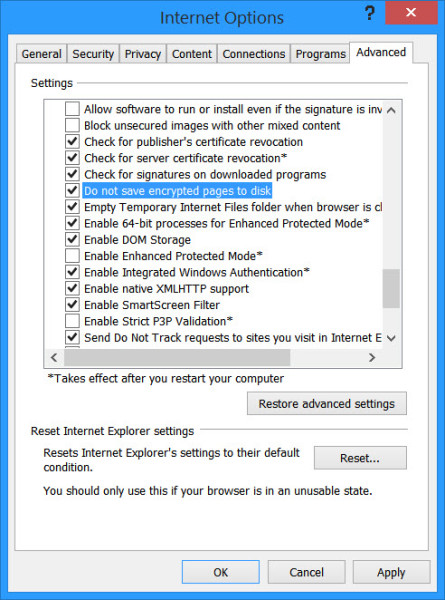
9] Çoğu tarayıcı, indirmeyi bitirdiğinde dosyaları taramak için virüsten koruma programınızı başlatır. Tavsiye edilmemekle birlikte, indirilecek dosyanın güvenli olduğundan eminseniz, tarayıcı(NOT) ayarlarınızı kullanarak(browser settings) bu tarama özelliğini geçici olarak devre dışı bırakabilirsiniz .(may temporarily disable this scanning feature)
Windows Kayıt Defterini(Windows Registry) düzenleyerek indirdiğiniz dosyaların virüsten koruma taramasını da devre dışı bırakabilirsiniz . Bunu yapmak için regedit'i(regedit) çalıştırın ve Kayıt Defterini(Registry) açmak için Enter'a(Enter) basın . Aşağıdaki tuşa gidin :(Navigate)
HKEY_CURRENT_USER\Software\Microsoft\Windows\CurrentVersion\Policies\Attachments
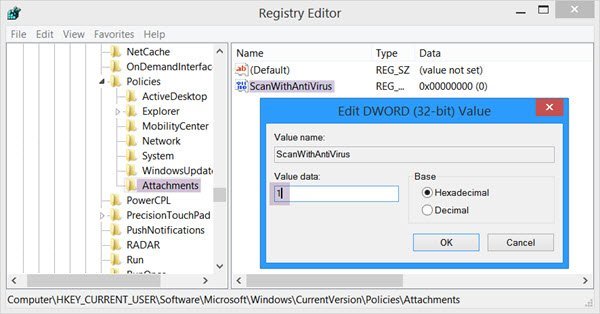
Ekler(Attachments) alt anahtarını görmüyorsanız , anahtar adı olarak İlkeler > New > Key > Type Attachments Yazın'a sağ tıklayarak oluşturun . Attachments > sağ tıklayın > New > DWORD (32-bit) öğesini seçin . Değer Adını (Value Name)ScanWithAntiVirus olarak verin ve ona 1 değerini verin .
ScanWithAntiVirus kayıt defteri anahtarı değerleri şunlardır:
- 1: Taramayı 'Kapatacak' veya devre dışı bırakacak
- 2: İsteğe bağlı tarama
- 3: Programı veya dosyayı tamamen açtıktan veya kaydettikten hemen sonra virüs taramasını etkinleştirir .(Will)
10 ] Son olarak –(] Finally –) hiçbir şey işe yaramazsa, denenecek tek seçenek tarayıcı ayarlarını(reset browser settings) varsayılana sıfırlamaktır. Bu gönderiler size yardımcı olacaktır: Reset Edge | Chrome'u Sıfırla(Reset Chrome) | Firefox'u sıfırlayın .
Yukarıda belirtilen adımlardan bazılarının bilgisayarınızı daha az güvenli hale getirebileceğini unutmayın. Bu nedenle, bunları yalnızca indirmeyi planladığınız dosyanın güvenli olduğundan çok eminseniz gerçekleştirin. İşiniz bittiğinde, ayarları geri değiştirmeyi unutmayın.(Do note that some of the steps mentioned above may make your computer less secure. So carry them out only if you are very sure, that the file you are planning to download is safe. Once your work is done, remember to change the settings back.)
(Please)Herhangi bir şey işinize yaradıysa veya başka fikirleriniz varsa lütfen bize bildirin.
Related posts
HTTPS Windows computer'de herhangi bir tarayıcıda açılmayan siteler
Brave tarayıcı açmadan veya Windows 11/10 çalışmıyor
Allow veya Chrome, Edge, Edge, Opera, Opera, Opera, Internet Explorer
Görüntüleri Chrome, Firefox, Edge, Internet Explorer'deki tarama sırasında devre dışı bırakın
Internet Tracking nedir? Bu tehlikeli mi? Ben takip ediyorum nasıl anlarsınız?
Kablosuz Ağ Üzerinden İnternet Bağlantısı Sorunlarını Giderin
Lazy Loading nedir? Chrome, Firefox, Edge'de etkinleştirin veya devre dışı bırakın
Bypass or Automatically dolgu CAPTCHA için Browser uzantıları
BROWSING Experience Security Check: Tarayıcınız ne kadar güvenli?
Windows PC için Comodo IceDragon and Comodo Dragon browsers
Bu 0x80070CF Windows Store error için Internet'ye ihtiyacınız olacak
Chrome, Firefox and Edge browsers için ücretsiz Web Cache Viewer
SoftPerfect Cache Relocator Windows 10 için
Browser'inizi Tabs'ü Windows 11/10'de kaybetmeden nasıl yeniden başlatılır?
Windows 10'da Iertutil.dll nedeniyle Internet Explorer crash
Windows 10 PC için En İyi secure web Tarayıcıları
Yerleşik olarak devre dışı nasıl Password Manager Chrome, Edge, Firefox içinde
Özel Browsing safe mı? Ne zaman Incognito Mode kullanmalıyım?
Chrome, Edge or Firefox browser Nasıl Açılır Full Screen mode
JavaScript Chrome, Firefox, Firefox, Opera, Internet Explorer'de devre dışı bırak
